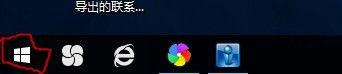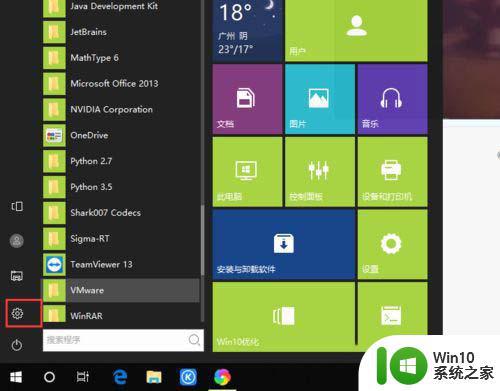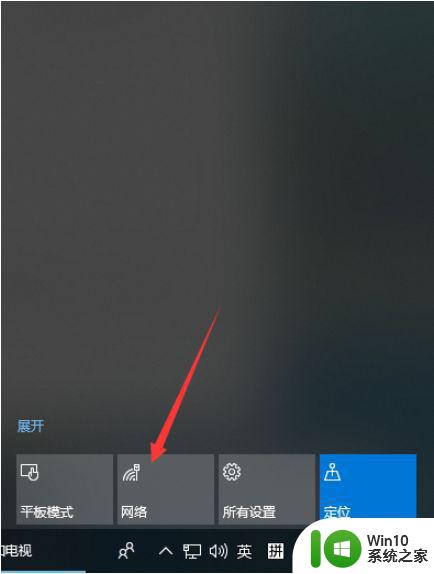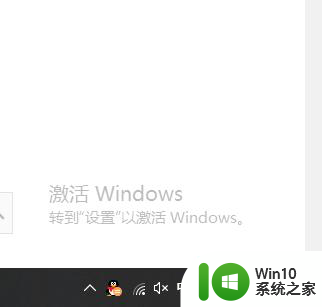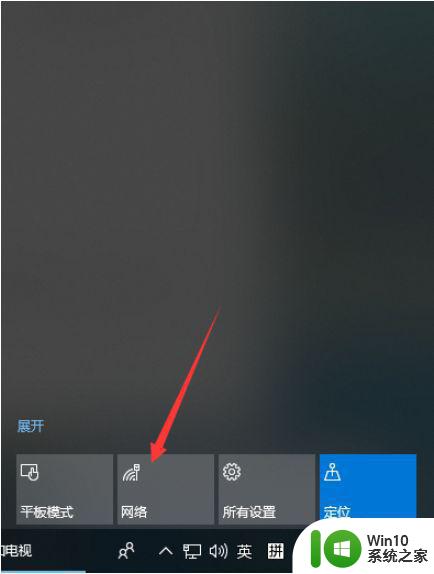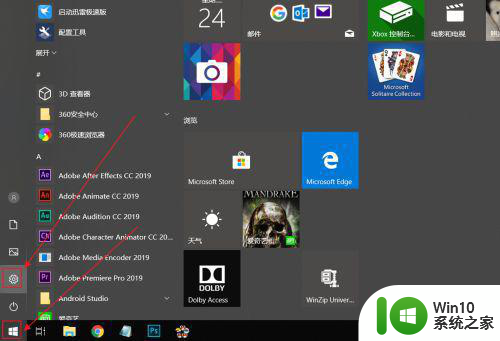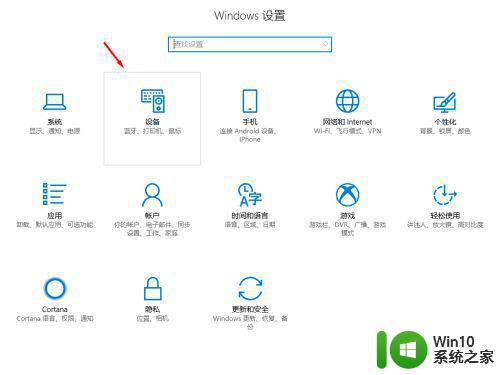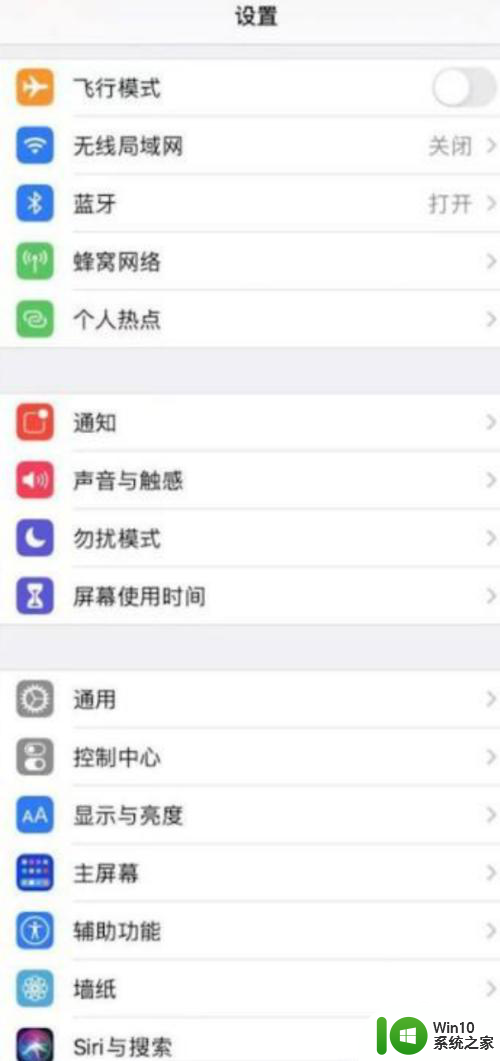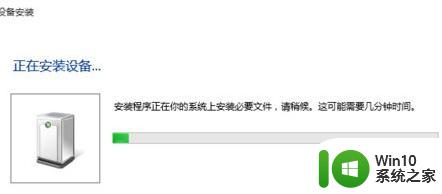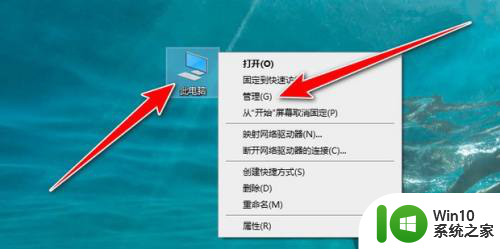蓝牙共享手机网络教程 Win10蓝牙连接手机热点上网步骤
蓝牙共享手机网络教程,在如今的移动互联时代,人们对于上网的需求越来越强烈,而对于在外的电脑或平板设备,使用手机的热点上网成为了一种方便快捷的选择。而如何通过蓝牙连接手机热点进行上网,则是一个备受关注的问题。在本篇教程中,我们将详细介绍Win10系统下如何使用蓝牙连接手机热点,并成功实现上网的步骤。
具体方法如下:
1、首先,我们需要把电脑上的蓝牙打开并且设置成可以被发现的状态。
操作步骤是:右键点击右下角的蓝牙图标,选择打开设置——蓝牙和其他设备——打开;小编用的是win10系统,不过方法是通用的哦;然后,打开手机蓝牙,并打开可检测性,记得要把空闲时自动关闭调整成手动关闭哦。
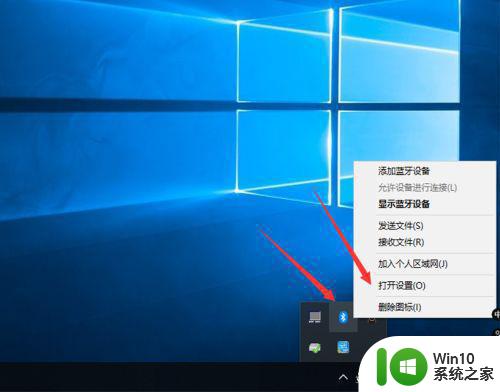
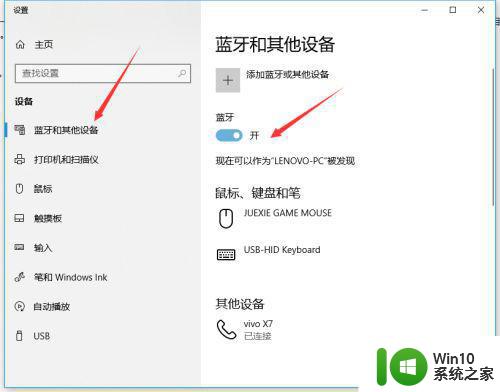
2、然后,打开手机蓝牙,并打开可检测性,记得要把空闲时自动关闭调整成手动关闭哦。
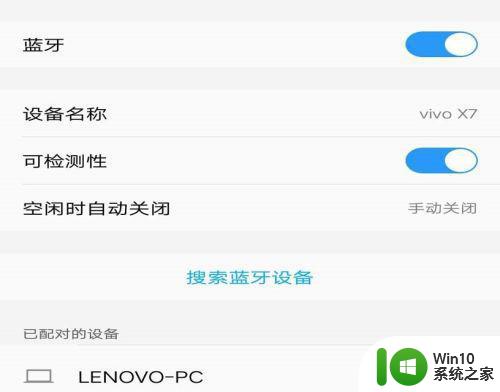
3、电脑和手机蓝牙都打开了,那么就需要添加设备了,手机直接搜索蓝牙设备,或者电脑上选择蓝牙设置界面上的添加蓝牙或其他设备,匹配成功即可。
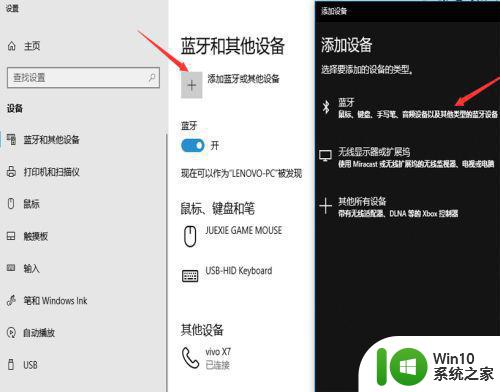
4、现在我们来通过蓝牙连接手机的网络,手机端设置:打开手机设置里的个人热点——选择其他共享方式——打开通过蓝牙共享网络。
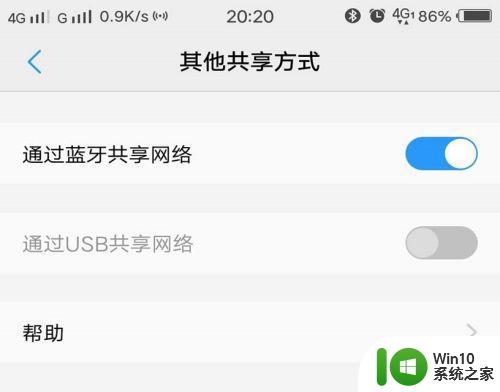
5、电脑端设置:右键单击蓝牙图标——选择加入个人局域网——右键单击设备里的手机图标————连接时使用——接入点——连接成功。
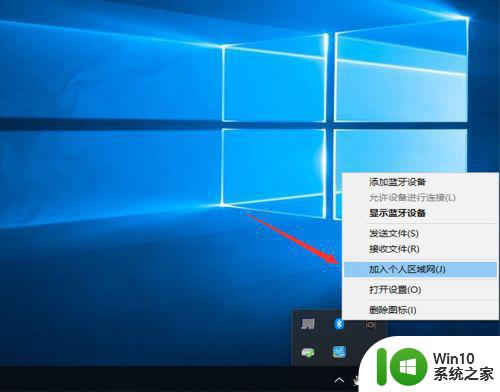
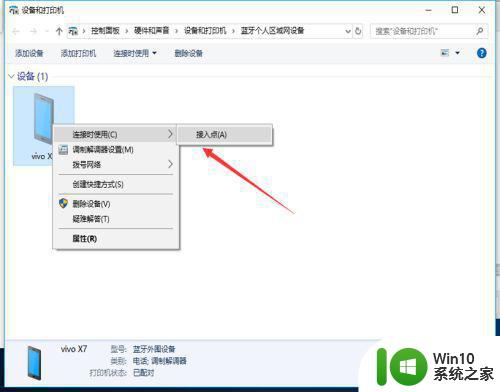
6、备注:蓝牙网络不稳定解决方法——1、更新全部驱动或者单独更新蓝牙驱动,2、卸载蓝牙设备然后重新安装,3、更换操作系统。
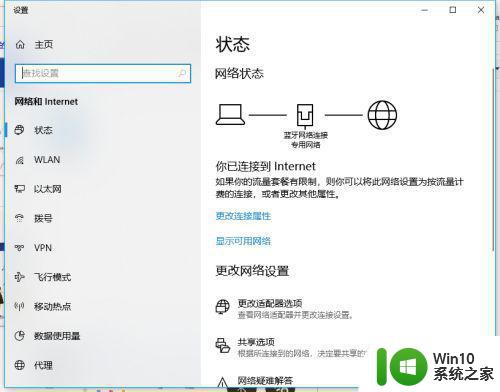
以上就是蓝牙共享手机网络教程,Win10蓝牙连接手机热点上网步骤的全部内容,如果你遇到这种情况,可以按照小编的操作来解决,非常简单快速,一步到位。